При работе с текстовыми файлами копирование, вырезание и вставка текста — одна из наиболее часто выполняемых задач.
Vim или его предшественник Vi предустановлен на macOS и почти во всех дистрибутивах Linux. Знание основ Vim полезно в ситуации, когда ваш любимый редактор недоступен.
В этой статье показано, как копировать, вырезать и вставлять в редакторе Vim / Vi.
Содержание
Копирование, вырезание и вставка в нормальном режиме
Когда вы запускаете редактор Vim, вы находитесь в обычном режиме. В этом режиме вы можете запускать команды Vim и перемещаться по файлу.
Чтобы вернуться в нормальный режим из любого другого режима, просто нажмите Esc .
В Vim есть собственная терминология для копирования, вырезания и вставки. Копирование называется yank ( y ), вырезание называется delete ( d ), а вставка называется put ( p ).
Копирование (Янкинг)
Чтобы скопировать текст, поместите курсор в желаемое место и нажмите клавишу y а затем команду перемещения. Ниже приведены некоторые полезные команды восстановления:
yy— Янкнуть (скопировать) текущую строку, включая символ новой строки.-
3yy—3yy(копирование) трех строк, начиная с строки, в которой находится курсор. -
y$— копировать (копировать) все от курсора до конца строки. -
y^— Янкинг (копирование) всего от курсора до начала строки. -
yw— Янкнуть (копировать) до начала следующего слова. -
yiw—yiw(скопировать) текущее слово. -
y%— Янкнуть (копировать) на соответствующий символ. По умолчанию поддерживаются пары(),{}и[]. Полезно для копирования текста между совпадающими скобками.
Резка (Удаление)
В обычном режиме d — клавиша для вырезания (удаления) текста. Переместите курсор в желаемое положение и нажмите клавишу d , а затем команду перемещения. Вот несколько полезных команд для удаления:
dd— Удалить (вырезать) текущую строку, включая символ новой строки.-
3dd— Удалить (вырезать) три строки, начиная с линии, в которой находится курсор, -
d$— Удалить (вырезать) все от курсора до конца строки.
Команды движения, применяемые для восстановления, также действительны для удаления. Например, dw удаляет до начала следующего слова, а d^ удаляет все от курсора до начала строки.
Склеивание (Вставка)
Чтобы поместить извлеченный или удаленный текст, переместите курсор в желаемое место и нажмите p чтобы вставить (вставить) текст после курсора, или P чтобы поместить (вставить) перед курсором.
Копирование, вырезание и вставка в визуальном режиме
Визуальный режим Vim позволяет выбирать текст и управлять им.
-
Поместите курсор на линию, с которой вы хотите начать копирование или резку.
-
Визуальный режим имеет три подтипа.
- Нажмите
vчтобы войти в визуальный режим. - Нажмите
Vчтобы войти в визуальный линейный режим, в котором текст выделяется построчно. - Нажмите
Ctrl+vчтобы войти в режим визуального блока. В этом режиме текст выделяется прямоугольными блоками.
Переход в визуальный режим также отмечает начальную точку выбора.
- Нажмите
-
Переместите курсор в конец текста, который вы хотите скопировать или вырезать. Вы можете использовать команду перемещения или клавиши со стрелками вверх, вниз, вправо и влево.
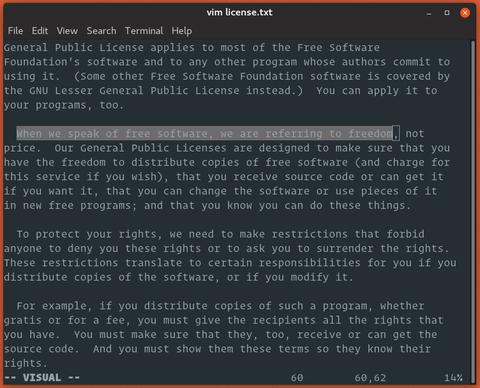
-
Нажмите
yчтобы скопировать, илиdчтобы вырезать выделение. -
Переместите курсор в то место, куда вы хотите вставить содержимое.
-
Нажмите
Pчтобы вставить содержимое перед курсором, илиpчтобы вставить его после курсора.
Выводы
В этом руководстве мы показали вам, как копировать, вырезать и вставлять в Vim.
Если вы новичок в Vim, посетите сайт Open Vim, где вы можете попрактиковаться в Vim с помощью интерактивного руководства.
Не стесняйтесь оставлять комментарии, если у вас есть вопросы.
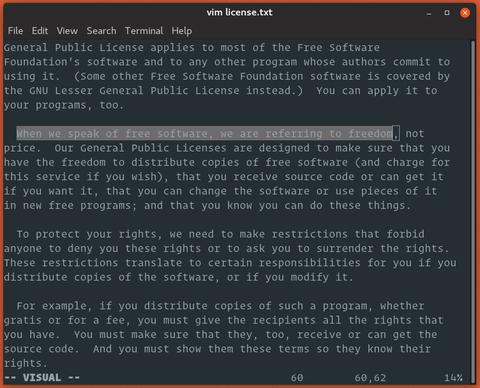




Крутая статья, спасибо помогло
Спасибо большое, помогло.
Спасибо большое, помогло!